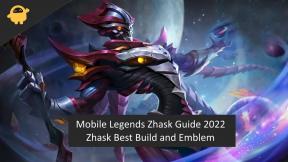Poco X2 няма интернет, когато включа мобилни данни. Как да поправя?
Ръководство за отстраняване на неизправности / / August 05, 2021
Понякога смартфоните развиват странни временни неизправности без видима причина. Един от най-често срещаните е пълната загуба на мобилен интернет, което означава, че можете да се свържете онлайн само когато сте свързани с Wi-Fi. За съжаление няма единно решение, което да поправи това. В много случаи това се дължи на промени в настройките на вашата операционна система или рутера, но причината може да не е винаги толкова очевидна. Ако сте твърде изправени пред същия проблем с вашия Poco X2, няма защо да се притеснявате. Тук, в това ръководство, ние разгледахме различни методи за отстраняване, ако вашият Poco X2 няма интернет, когато включите мобилните данни в много прости стъпки.
Телефонът ви може да е правилно свързан с вашата WiFi мрежа, но не означава непременно, че вече можете да сърфирате в интернет. Има моменти, когато телефонът ви няма връзка с интернет, дори ако всичко изглежда добре. В повечето случаи това е проблем с мрежата, но също така е възможно проблемът да е в телефона ви. Повечето пъти проблемите могат да бъдат решени чрез самото съобщение за грешка. В наши дни изключенията се обработват по много правилен начин. Точният въпрос е през повечето време, споменат само там. Ако го няма или имате проблем с разбирането му.
Всички сме наясно, че Android е много самодостатъчна платформа и извършва много операции самостоятелно. По този начин промяната в софтуера на устройството също трябва да бъде обвинена за този тип проблеми. Подобно на причините, които причиняват смущения в интернет връзката, изброените и обяснени по-долу решения също са лесни за разбиране и лесни за изпълнение.

Съдържание
-
1 Прикрепвам, Poco X2 няма интернет, когато включа мобилни данни
- 1.1 Проверете силата на сигнала
- 1.2 Вземете грешката
- 1.3 Нулирайте мрежовите настройки
- 1.4 Обикновено рестартиране или принудително рестартиране
- 1.5 Инсталирайте най-новите актуализации на софтуера
- 1.6 Потвърдете роуминга
- 1.7 Променете мрежовия режим
- 1.8 Прекъснете ръчно връзката с мрежата
- 1.9 Изчистване на кеша от режим на възстановяване
- 1.10 Отстранявайте приложения в безопасен режим
- 1.11 Фабрично нулиране
- 2 Заключение
Прикрепвам, Poco X2 няма интернет, когато включа мобилни данни
Проверете силата на сигнала
В много мрежови проблеми виновни са лошите или слабите сигнали. Ако наскоро вашият Poco X2 не показва услуга през цялото време, не забравяйте да проверите как се показват сигналните ленти на вашето устройство. Всичко, което е по-ниско от 3 бара, не е добро и може да означава проблем с мрежата.
Ако сте вътре в сграда, опитайте се да излезете и да видите дали няма услуга да изчезне. Ако пътувате с кола, може да пътувате до мъртво място. Това, което искате да направите, е да преместите известна добре покрита зона. Ако не остане услуга, може да има проблем с вашия Poco X2. Продължете да го отстранявате, като следвате стъпките по-долу.
Вземете грешката
Ако вашият Poco X2 показва съобщение за грешка при свързване с използване на мобилни данни, трябва да го вземете под внимание. След това опитайте да извършите бързо търсене с Google, за да видите дали има някакво решение или решение за конкретната грешка.
Нулирайте мрежовите настройки
- Отворете „Настройки“ от менюто Quick Nav или от стартовия панел.
- След като отворите Настройки, потърсете „Свързване и споделяне“ и го отворете.
- След като отворите Connection & Sharing, превъртете надолу и докоснете ‘Reset Wi-Fi, mobile & Bluetooth’.
- Сега докоснете „Нулиране на настройките“, което се намира в централната долна част на екрана.
- Сега ще поиска паролата за заключен екран, потвърдете я.
- Сега ще се появи изскачащ прозорец с въпрос за последния час.
- Накрая натиснете бутона Ok.
- Докоснете го и сте готови.
Обикновено рестартиране или принудително рестартиране
Е, мисля, че вече знаете как да рестартирате телефона си. Така че просто рестартирайте устройството и вижте дали то решава проблема или не. Рестартирането на устройство винаги е най-доброто решение за всеки проблем. Не само Poco, но това се отнася за всяко електронно устройство. Казвах на майка ми да рестартира устройството си, ако се сблъска с някакъв проблем със своя смартфон.
Е, ако все още трябва да знаете как да рестартирате тогава, ето го: Натиснете бутона за захранване на телефона си. На екрана докоснете Рестартиране.
Другият начин за рестартиране е както следва:
- Натиснете и задръжте първо бутона за намаляване на силата на звука и не го пускайте.
- Натиснете и задръжте клавиша за захранване, докато държите натиснат бутона за намаляване на силата на звука.
- Дръжте двата бутона натиснати за 15 секунди или повече.
Ако това не работи, преминете към следващия метод. Рестартирането на вашето устройство редовно поне веднъж седмично може да бъде от полза.
Инсталирайте най-новите актуализации на софтуера
- Отворете „Настройки“ от менюто Quick Nav или от стартовия панел.
- Превъртете надолу и докоснете „Моето устройство“.
- След това натиснете ‘Актуализация на системата’.
- Докоснете „Проверка за актуализации“.
- Ако е налична системна актуализация, ще видите опцията на екрана. Докоснете Изтегляне и инсталиране.
- Ако системата ви е актуална, ще видите съобщение, че системата е актуална.
Ето няколко неща, които са необходими, за да се погрижите, докато актуализирате своя Poco X2 или друго устройство:
- Устройството ви трябва да е свързано с интернет.
- Устройството ви трябва да има достатъчно място за изтегляне на актуализацията.
- Устройството ви трябва да има достатъчно заряд, повече от 50%, за да инсталира актуализацията.
Потвърдете роуминга
Ако наскоро сте били в чужбина или извън покритието на вашата домашна мрежа, настройката за роуминг все още трябва да е включена. Не забравяйте да го деактивирате, за да може устройството ви да се свързва нормално с мрежата.
- Отворете „Настройки“ от менюто Quick Nav или от стартовия панел.
- Сега докоснете ‘SIM карти и мобилни мрежи’.
- Превъртете надолу и потърсете „Роуминг на данни“, който ще бъде в раздела Настройки.
- Докоснете го, за да отворите настройките за роуминг.
- Сега превключете плъзгача към лявото изключване на Националния роуминг.
Променете мрежовия режим
Понякога промяната на мрежовия режим на устройството от, да речем, 4G LTE на 3G може да се отърве от мрежовите проблеми. Ако не сте опитвали да правите това от този момент, ето стъпките, които трябва да следвате:
- Отворете „Настройки“ от менюто Quick Nav или от стартовия панел.
- Сега докоснете ‘SIM карти и мобилни мрежи’.
- Сега натиснете името на мрежата, на която искате да промените мрежовия режим.
- Сега ще видите етикет „Предпочитан тип мрежа“ под раздела „Мобилна мрежа“.
- Докоснете го.
- Сега изберете предпочитания от вас мрежов режим като 2G или 3G.
- Рестартирайте устройството и повторете стъпки 1-3.
- Докоснете 4G или LTE или автоматично свързване, за да се върнете към първоначалната конфигурация.
Прекъснете ръчно връзката с мрежата
- Отворете „Настройки“ от менюто Quick Nav или от стартовия панел.
- Сега докоснете ‘SIM карти и мобилни мрежи’.
- Сега докоснете името на мрежата, която искате да прекъснете от мрежата.
- Сега ще видите етикета „Мобилни мрежи“ под раздела „Мобилна мрежа“.
- Докоснете го.
- ap Изберете ръчно.
- Изчакайте устройството ви да търси мрежи.
- След като приключите с търсенето, изберете друга мрежа, към която да се свържете. Например, ако сте на T-Mobile, изберете AT&T или друга мрежа.
- Телефонът ви ще бъде принуден да се върне с грешка, тъй като няма да може да се регистрира успешно.
- След това изберете мрежата си отново и вижте дали устройството ви вече ще може да се регистрира отново и да коригира грешката.
Изчистване на кеша от режим на възстановяване
В случай, че не знаете какво е възстановяване, първото нещо, което буутлоудъра звъни, е възстановяването. Режимът за възстановяване се отнася до специален стартиращ дял, който съдържа инсталирано приложение за възстановяване. И можете да отстраните някои проблеми с телефона си. Следвайте стъпките, за да изчистите кеша от режим на възстановяване:
- Изключете телефона си.
- Сега Натиснете и задръжте едновременно клавиша за увеличаване на звука + клавиша за захранване на вашето устройство Poco за известно време
- След като видите логото на Poco, можете да освободите бутона.
- Телефонът вече е стартиран в режим на възстановяване
- Използвайте клавишите за сила на звука, за да отидете до опцията Wipe cache partition
- За да потвърдите, можете да използвате бутона за захранване.
- Рестартирайте телефона си
Отстранявайте приложения в безопасен режим
В случай, че не знаете какво е безопасен режим, в безопасен режим системата временно ще деактивира всички приложения на трети страни, които сте инсталирали на вашето устройство. По този начин можем да разберем кое приложение възниква проблемът. Следвайте стъпката по-долу, за да включите безопасен режим:
- Устройството ви трябва да е включено.
- Натиснете бутона за захранване на телефона.
- Когато захранването е изключено, рестартирайте, самолетен режим, wifi режим и т.н. ще се покаже менюто, освободете бутона за захранване.
- Сега натиснете продължително думата за изключване на екрана.
- Продължавайте да натискате тази дума, докато съобщението за безопасен режим на Android не се показва на телефона ви.
- Изберете да рестартирате в Android Safe Mode.
- Когато приключите, на вашия смартфон ще се покаже специален воден знак в безопасен режим
- Наблюдавайте телефона и проверявайте за проблема.
След като разберете приложенията, които създават проблема, следвайте стъпките по-долу, за да го деинсталирате (ако е необходимо):
- Отворете „Настройки“ от менюто Quick Nav или от стартовия панел.
- Превъртете надолу и докоснете „Приложения“.
- Сега натиснете „Управление на приложения“
- Ако търсите система или приложение по подразбиране, докоснете „Още настройки“ горе вдясно (икона с три точки).
- Докоснете „Показване на всички приложения“.
- Намерете и докоснете съответното приложение.
- Докоснете Деинсталиране.
- Докоснете OK за потвърждение.
Фабрично нулиране
Опровержение
Фабричното нулиране ще изтрие всичко, така че искате да сте сигурни, че сте създали копие на вашите данни като снимки, видеоклипове, документи, текстове и т.н. напред във времето.
От менюто Настройки:
- Отворете „Настройки“ от менюто Quick Nav или от стартовия панел.
- Превъртете надолу и докоснете „Моето устройство“.
- Сега отново превъртете надолу и докоснете „Архивиране и нулиране“.
- Сега най-накрая превъртете до края и докоснете ‘Erase all data (Factory Reset)’.
- Сега натиснете бутона „Изтриване на всички данни“, който се намира в централната долна част на екрана.
- Сега ще поиска паролата за заключен екран, потвърдете я.
- Отново ще поиска паролата за вашия акаунт в Mi.
- Въведете паролата и докоснете бутона Ok.
От възстановяване:
- Изключете устройството
- Натиснете и задръжте клавиша за увеличаване на звука + клавиша за захранване
- Освободете клавиша за захранване, когато се появи логото на POCO, но продължете да натискате клавиша за увеличаване на звука
- Освободете клавиша за увеличаване на звука, когато се появи Mi-Recovery
- Използвайте клавишите за сила на звука, за да изберете и бутона за захранване, за да потвърдите
- Изберете Изтриване на данни и натиснете клавиша за захранване, за да потвърдите
- Изберете изтриване на всички данни и натиснете клавиша за захранване, за да потвърдите
- Изберете Потвърди натиснете клавиша за захранване, за да потвърдите
- Изберете „обратно към главното меню“, като натиснете клавиша за захранване
- Изберете Рестартиране и натиснете клавиша за захранване, за да потвърдите
- Изберете Reboot to System и натиснете бутона за захранване, за да потвърдите.
Заключение
Това беше, това беше най-лесният начин за поправяне, когато Poco X2 няма интернет, когато включите мобилните данни. Следвайте ги внимателно, за да получите предимствата на функцията във вашия Poco X2. Срещате ли някакви проблеми и проблеми с вашия Poco X2? Тогава няма от какво да се притеснявате, имаме статия, посветена на проблемите и ръководствата на Poco X2. Тук е Ръководство за отстраняване на неизправности на Poco X2. Въпреки че е рядко, някои случаи на проблемите на устройствата на Poco може да имат лош хардуер като произход. Ако фабричното нулиране не помогне за отстраняването на проблема ви, посетете местния Mi Store или Център за услуги така че квалифициран техник може да изследва хардуера. Ако е необходимо, те могат да го изпратят за ремонт или замяна.
Притежавате ли устройство Poco или друго устройство с Android и имате нужда от тези типове лесни уроци? След това останете настроени Съвети и трикове за Android на GetDroidTips колона, защото скоро идват много прости уроци за Poco.
Ако имате някакви въпроси относно това, раздела за коментари винаги е достъпен за вас.
Ръководство за отстраняване на неизправности на Poco X2
- Как да поправим проблема със звука на Poco X2 [Малък обем или не работи]
- Как да коригирам грешка само при спешни повиквания на Poco X2
- Как да коригирам, ако се срине приложението на галерия на Poco X2 след актуализация?
- След актуализация, My Poco X2 YouTube се срива или не се възпроизвежда: Как да поправя?
- След актуализация, My Poco X2 Gmail се срива на случаен принцип: Как да поправя?
- След актуализация на софтуера, проблемът с повикването ми пред My Poco X2: Как да поправя?
- Защо интернет няма да се свърже на Poco X2? Как да поправя?
Здравейте, аз съм Shekhar Vaidya, блогър, учещ, който учи за CS и програмиране.